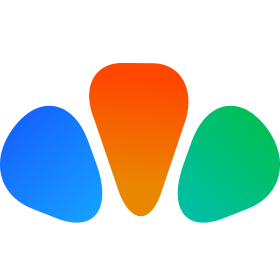# linux 部署
linux部署包如下:
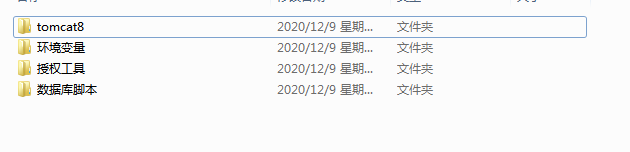 其中 应用程序在webapps 包中
其中 应用程序在webapps 包中
# 部署步骤
部署环境 数据库 mysql5.7 操作系统 centos 7 应用服务器 tomcat8
# mysql 部署
# 安装mysql
# 创建数据库
在上面的 “数据库脚本” 目录执行初始化脚本(你们用什么数据库就用什么类型脚本,我这里就以mysql为例说明)
CREATE DATABASE IF NOT EXISTS jsaas default charset utf8 COLLATE utf8_general_ci;
mysql -uroot -p jsaas < 1-table-create.sql
mysql -uroot -p jsaas < 2.2-area-init.sql
mysql -uroot -p jsaas < 2-init.sql
mysql -uroot -p jsaas < 3-activiti.mysql.create.engine.sql
mysql -uroot -p jsaas < 4-activiti.mysql.create.history.sql
mysql -uroot -p jsaas < 5-activiti-change.sql
mysql -uroot -p jsaas < 6-quartz-create.sql
# 安装授权工具
执行命令 rpm -ivh senseshield-2.3.0.42212-1.x86_64.rpm 进行在线授权 ssclt --online_bind_license_key --license_key FEND-E28K-32AN-8A0S
 如上图表示授权成功
如上图表示授权成功
# 方法一、在线绑定
- 从我们这里获取授权码。
- 使用 ssclt --online_bind_license_key 指定授权码,在联网的环境下激活授权码;
示例:
ssclt --online_bind_license_key --license_key 26W7-4ZTP-38YP-JRX1 - 使用 ssclt --slock 查看已经绑定的软锁许可
# 方法二、离线绑定
前提 一台离线的机器,一台在线可以上网的机器。
在离线的机器生成硬件指纹信息 c2d 文件。 执行命令
ssclt --offline_bind_c2d --c2d ./在当前目录下可以看到 类似 sense_offline_bind_20190713113413.c2d 的文件。在可上网的机器中,访问网址 https://user.lm.virbox.com/sn/login.html
 输入我们这边提供的授权码登录。
输入我们这边提供的授权码登录。登录后
 上传 之前生成的 c2d 文件,平台会下载一个 d2c 文件。
上传 之前生成的 c2d 文件,平台会下载一个 d2c 文件。进行绑定 获取这个d2c 文件,在一步骤的机器上执行绑定。
ssclt --update_d2c --d2c ./sense_offline_bind_20190713113413.D2C
- 查看绑定软锁许可
执行命令 ssclt --slock
# linux需要更改的地方
我们的jdk经过加壳 必需使用我们的jdk才可以启动程序
1.修改一下 application.yml 文件 我们把aps程序 放在了 tomcat\webapps目录下 所以更改以下路径:tomcat\webapps\aps\WEB-INF\classes\application.yml
更改一下mysql数据库用户名和密码 和数据库端口和地址
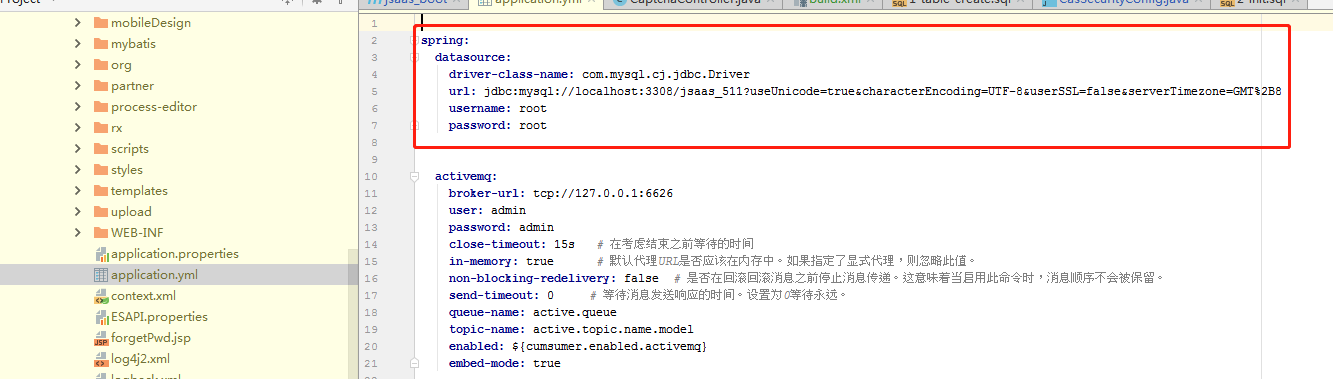
还有改一下数据库类型application.properties文件
tomcat\webapps\aps\WEB-INF\classes\application.properties
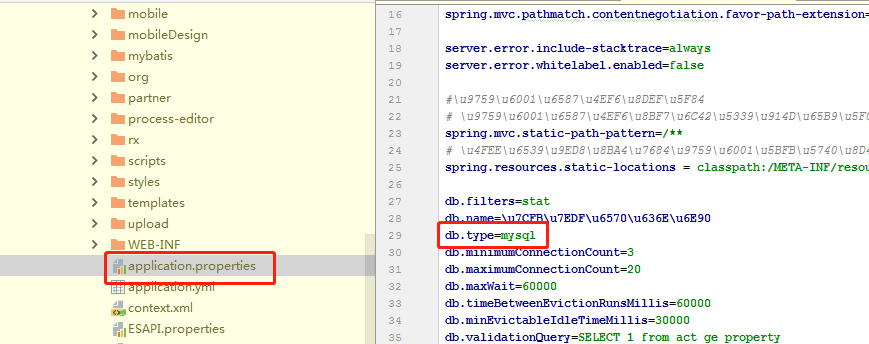
2.修改一下 log4j2.xml 文件
更改一下日志存储位置 自己手动加个logs文件夹
所以更改以下路径:tomcat\webapps\aps\WEB-INF\classes\ log4j2.xml

3.tomcat和jdk 需要获取权限
先进入tomcat目录下 chmod +x -R bin
先进入jre目录下 chmod +x -R bin
4.找到环境变量文件夹,选择对应文件设置环境变量(下面是对应版本号)

将上面选好的环境变量文件存放在一个固定的目录下(这边放在/home目录 为例说明)
tomcat/bin目录下执行:vi catalina.sh 设置刚才的环境变量 export JAVA_TOOL_OPTIONS=-agentpath:/home/sjt_linux_x64.so
# 启动应用
进入 tomcat8 目录 cd tomcat8 cd bin ./startup.sh
tomcat 默认的端口为 8080,启动成功后,我们通过 http://localhost:8080/aps/login.jsp